Dale un toque especial a tus conversaciones instantáneas, te mostraré cómo poner textos en Negritas, Tachado, Cursiva, monoespaciado, incluso listas con viñetas en WhatsApp.
Al utilizar los diversos formatos de texto podrás destacar tus mensajes dentro de la App.
Formato por símbolos en WhatsApp (Cursiva, Negrita, Tachado y más)

Esta app de mensajería instantánea tiene una serie de códigos para que tus textos tengan diferentes estilos y son compatibles para dispositivos iOS (iPhone), Android y Web (WhatsApp Web). Si aprendes a dominarlos te será muy fácil y rápido que tus mensajes destaquen:
- Texto en Negritas: Dentro de WhatsApp, debes escribir el asterisco, sin dejar espacio, escribe tu mensaje y finaliza (sin espacio) con un asterisco, ejemplo: *Para poner negritas tu palabra o frase, deberá estar entre asteriscos*.
- Escribe en letra cursiva: Para que tu mensaje se vea en cursiva, se debe poner un guion bajo antes y después del texto, por ejemplo: _Se ve de lado_
- Texto Tachado: Coloca entre virgulillas tu frase o palabra, sin dejar espacio entre el signo, como ejemplo: ~No quería poner subrayado~
- Monoespaciado (significa que cada letra ocupa el mismo ancho): Con solo tres comillas invertidas, antes y después de lo que escribiste, podrás mantener tus textos limpios y estructurados, ejemplo: «`cambia el formato«`.
- Lista: Para que tus textos en WhatsApp tengan un formato de lista con viñetas, deberás poner un asterisco o guion, después un espacio y tu palabra o mensaje, ahora pulsa en el botón de intro para bajar a la próxima línea y repite, ejemplo: * Salchicha.
- Escribe una Cita Textual: Debes poner el signo mayor que, espacio, seguido del texto, ejemplo: > Luke, yo soy tu padre. Darth Vader.
Esta aplicación de mensajería ajusta el estilo del texto de manera automática al introducir los códigos, lo que posibilita una vista previa del resultado antes de que el mensaje sea enviado.
Combinaciones de formatos en WhatsApp
Además, tanto las negritas, cursivas o los demás formatos, los puedes utilizar en un mismo mensaje, solo deberás respetar los signos, espacios e indicaciones, por ejemplo: Hola *Pedro* conoce los _códigos de WhatsApp_.
Además, en una misma palabra se pueden combinar diferentes formatos, para crear efectos más complejos.
Por ejemplo, para escribir una palabra en negrita y cursiva al mismo tiempo, se utilizaría *_Hola, son dos códigos en una misma frase_*.

La aplicación de WhatsApp te mostrará los cambios de formato en tiempo real, permitiendo al usuario realizar ajustes si es necesario.
Utilizando códigos el menú de atajos
La otra manera de cambiar el formato de texto a tus mensajes escritos en WhatsApp es utilizando el menú desplegable, para hacerlo, en el campo de texto, escribe tu frase, en alguna palabra deja presionado para que se seleccione lo que escribiste, ahora arrastra para seleccionar la frase, te aparecerá un menú con diferentes opciones, cortar, copiar, pegar y Negrita.

Al pulsar en los tres puntos se te desplegarán nuevas opciones, Cursiva, Tachado, Monoespaciado, elige el formato de tu preferencia.
Esta manera de dar formato a tus menajes, está un poco limitada, ya que no te permite crear listas con viñetas o poner una cita textual.
Poner formato de forma fácil en WhatsApp Web
Dentro de WhatsApp Web (y la versión de escritorio), puedes darle formato a tus mensajes de una forma muy facil.
Lo que tienes que hacer es situarte en la ventana de conversación y dar clic derecho (secundario), te aparecerá una B (Negritas), I (Cursiva), S (Tachado), {} (Monoespaciado).
Al pulsar en una de las opciones, verás en el área de escribir unos símbolos y tu guía de escritora estará en medio de los mismos.
Ahora al escribir verás que ya tiene el formato que seleccionaste.
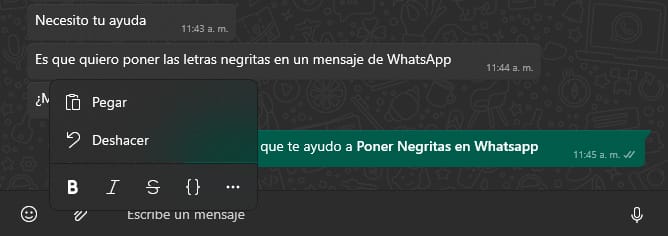
También puedes seleccionar tu mensaje con el ratón y se te desplegará el mismo menú.
Al dominar estos simples trucos, tus mensajes en WhatsApp se transformarán en poderosas herramientas de comunicación.
No subestimes el impacto que un texto bien formateado puede tener en tus interacciones diarias, anímate a experimentar y sorprender a tus contactos con mensajes que destacan y dejan huella en cada conversación.
